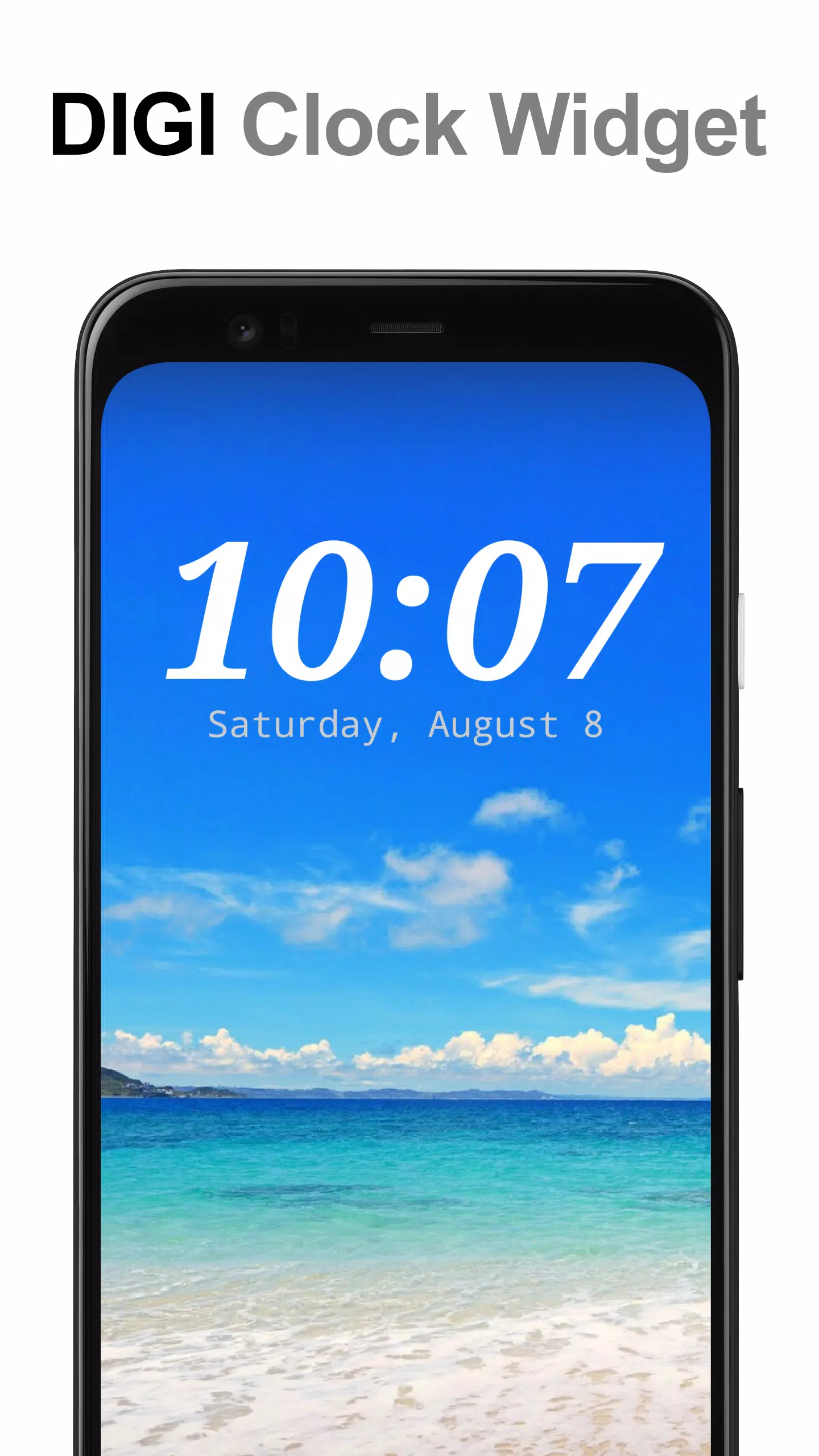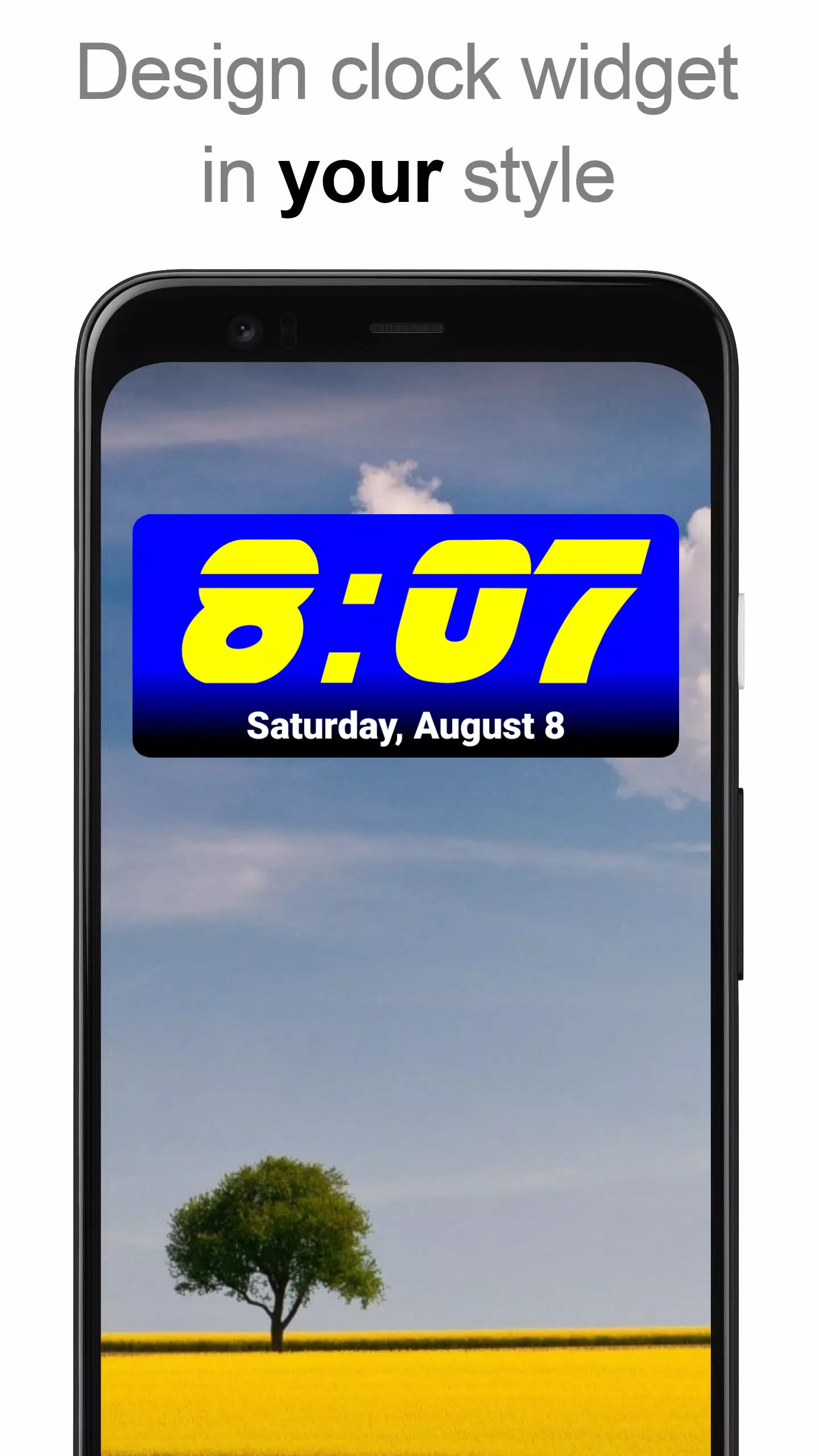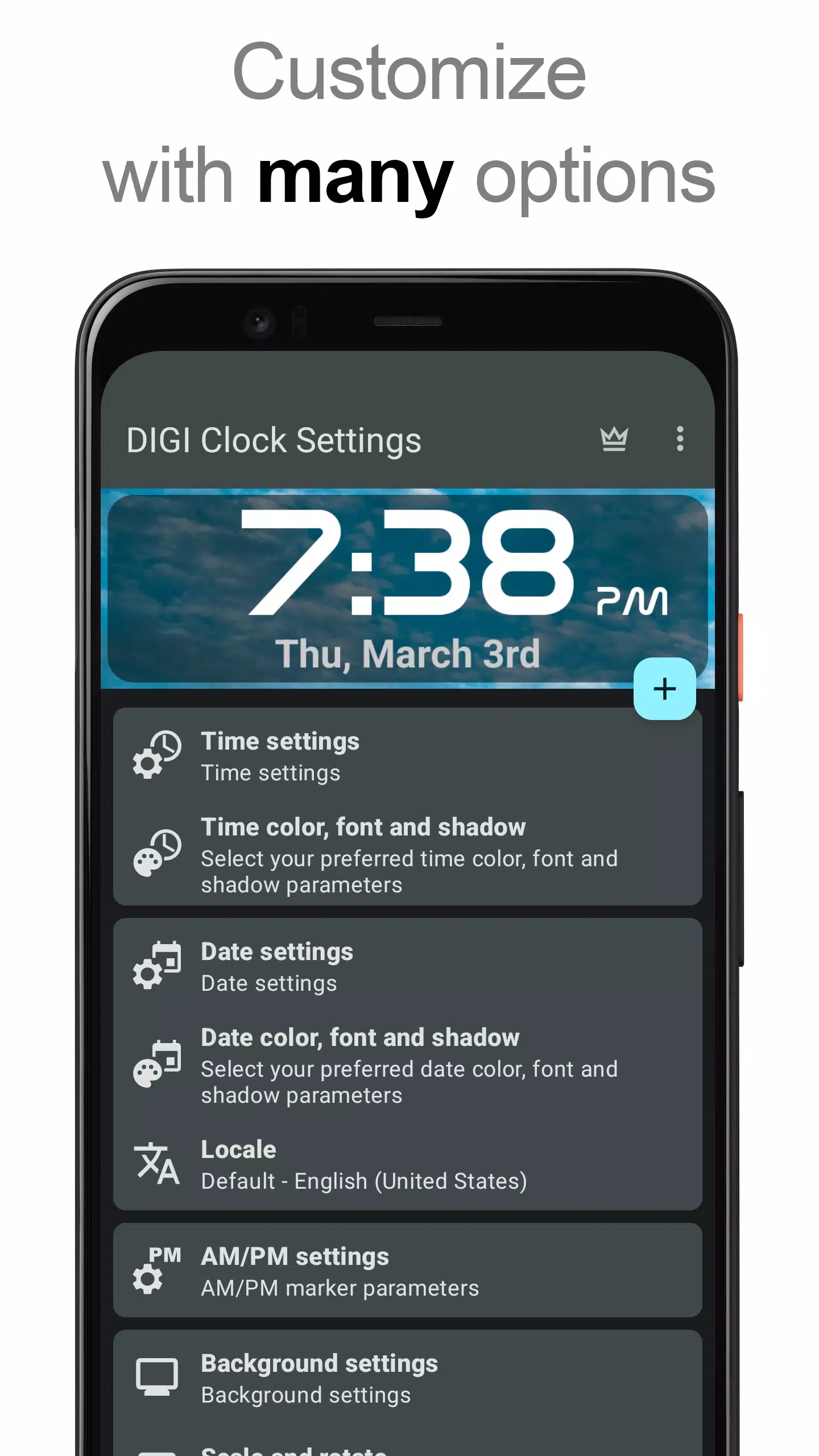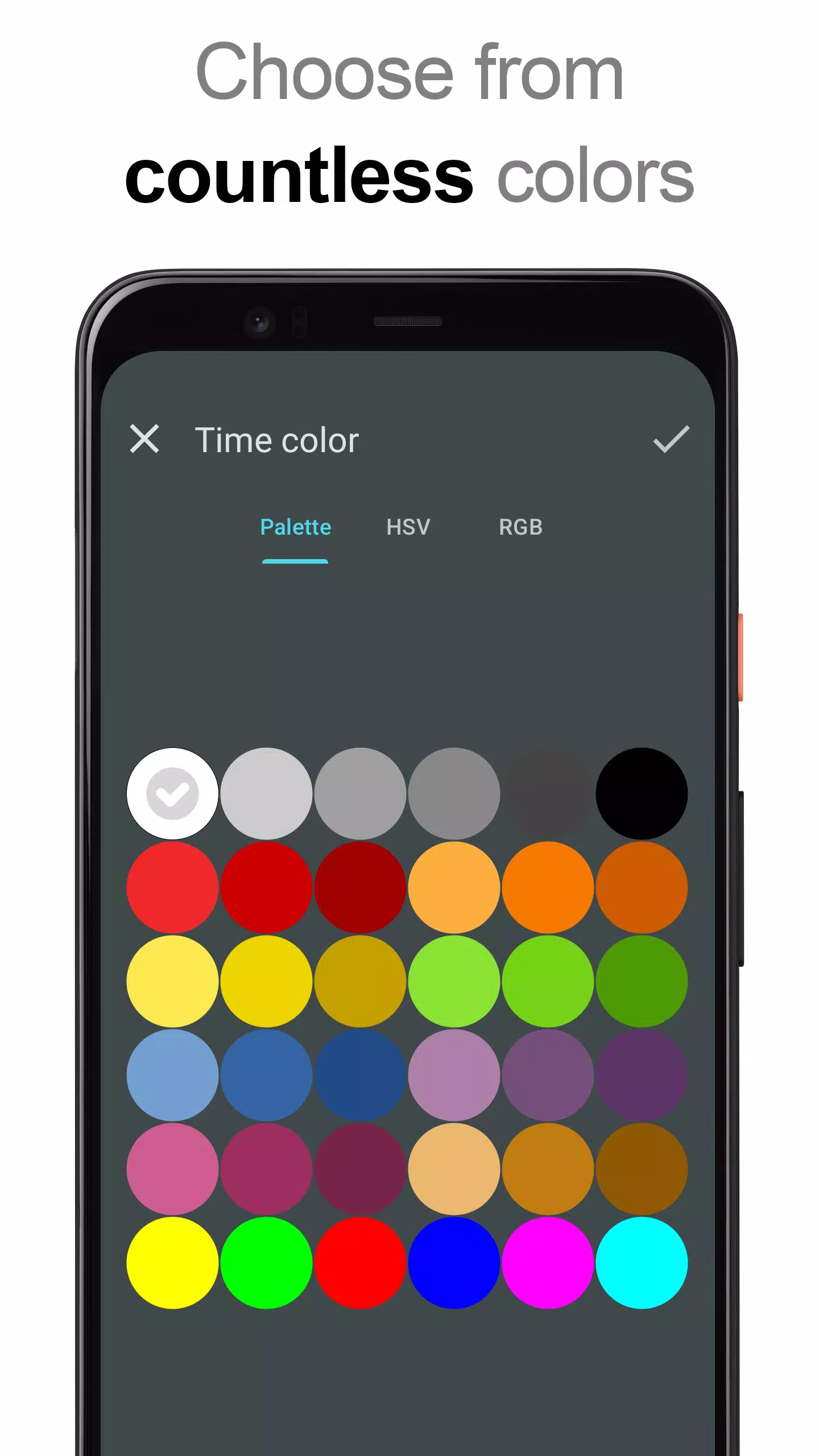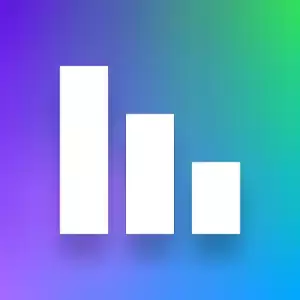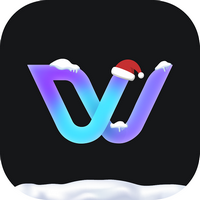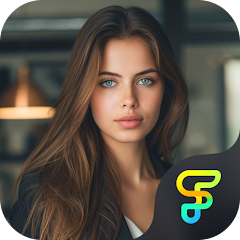„** Digi Clock Widżet **” to wszechstronny i wysoce konfigurowalny zestaw bezpłatnych widżetów cyfrowych i daty zaprojektowanych dla ekranu głównego:
- Widżet 2x1 - idealny na mały, kompaktowy widok
- Widżety 4x1 i 5x1 - szersze opcje, z możliwością wyświetlania sekund
- Widżet 4x2 - oferuje większy wyświetlacz dla lepszej widoczności
- Widżety 5x2 i 6x3 - idealne dla użytkowników tabletów
Te widżety są wypełnione licznymi opcjami dostosowywania, które odpowiadają Twoim preferencjom:
- Przegląd widżetu dostępny podczas konfiguracji, pomagając wizualizować wybory przed ich zastosowaniem.
- Konfigurowalne Widżet Kliknij Działania, umożliwiając wybór tego, co się stanie po dotknięciu widżetu, takich jak otwarcie aplikacji alarmowej, ustawienia widżetu lub inna zainstalowana aplikacja.
- Spersonalizuj wyświetlacz godziny i daty z preferowanymi kolorami.
- Dodaj efekt cienia z wybranym kolorem, aby poprawić atrakcyjność wizualną.
- Opcja uwzględnienia konturów dla ostrzejszego wyglądu.
- Ustaw swoje preferencje lokalizacyjne, aby wyświetlić datę w preferowanym języku.
- Wybierz spośród różnych formatów daty lub utwórz własny format niestandardowy.
- Opcja pokazania lub ukrycia wskaźnika AM-PM.
- Przełącz między 12-godzinnymi i 24-godzinnymi formatami czasowymi.
- Można wyświetlić ikonę alarmu w celu szybkiego dostępu do ustawień alarmowych.
- W przypadku widżetów 4x1 i 5x1 możesz wybrać czas z sekundami.
- Dostosuj tło widgetów do wyboru koloru i regulowanego krycia, od całkowicie przezroczystego do w pełni nieprzezroczystego.
- Wybierz pojedynczy kolor, dwukolorowy gradient, a nawet użyj osobistego zdjęcia jako tła widżetu.
- Wybierz z ponad 40 wbudowanych czcionek na czas i datę, z setkami więcej do pobrania lub użyj własnego pliku czcionki z urządzenia.
- Kompatybilny z Androidem 11 i zaprojektowany do bezproblemowej pracy na tabletach.
... i wiele więcej do odkrycia!
Jak używać?
Widżet zegara ** Digi ** został zaprojektowany jako widżet ekranu głównego. Oto jak możesz dodać go do ekranu głównego:
- Naciśnij przycisk Plus (+) poniżej podglądu widżetu, jeśli jest dostępny.
- Wybierz pożądany rozmiar widżetu.
- Dodaj widżet do ekranu głównego z pokazanego okna dialogowego.
Alternatywnie możesz ręcznie dodać widżet:
- Długo naciśnij puste miejsce na ekranie głównym.
- Wybierz „Widgets” spośród pojawiających się opcji.
- Przewiń w dół, aż znajdziesz „Zegar Digi”.
- Dotknij i przytrzymaj żądany ikonę widżetu, a następnie przesuń go do miejsca, w którym chcesz go umieścić i zwolnić.
Pamiętaj, że instrukcje te mogą się nieznacznie różnić w zależności od urządzenia i jego producenta.
Jeśli nie widzisz „Digi Clock” na liście widżetów, spróbuj ponownie uruchomić urządzenie.
OGŁOSZENIE
Aby zapobiec problemom z zamrażaniem czasu, upewnij się, że wykluczasz ten widżet z dowolnych zabójców zadań.
Dziękujemy za wybranie ** Digi Clock Widżet ** - Ciesz się dostosowywaniem i wygodą, jaką wnosi na ekran główny!